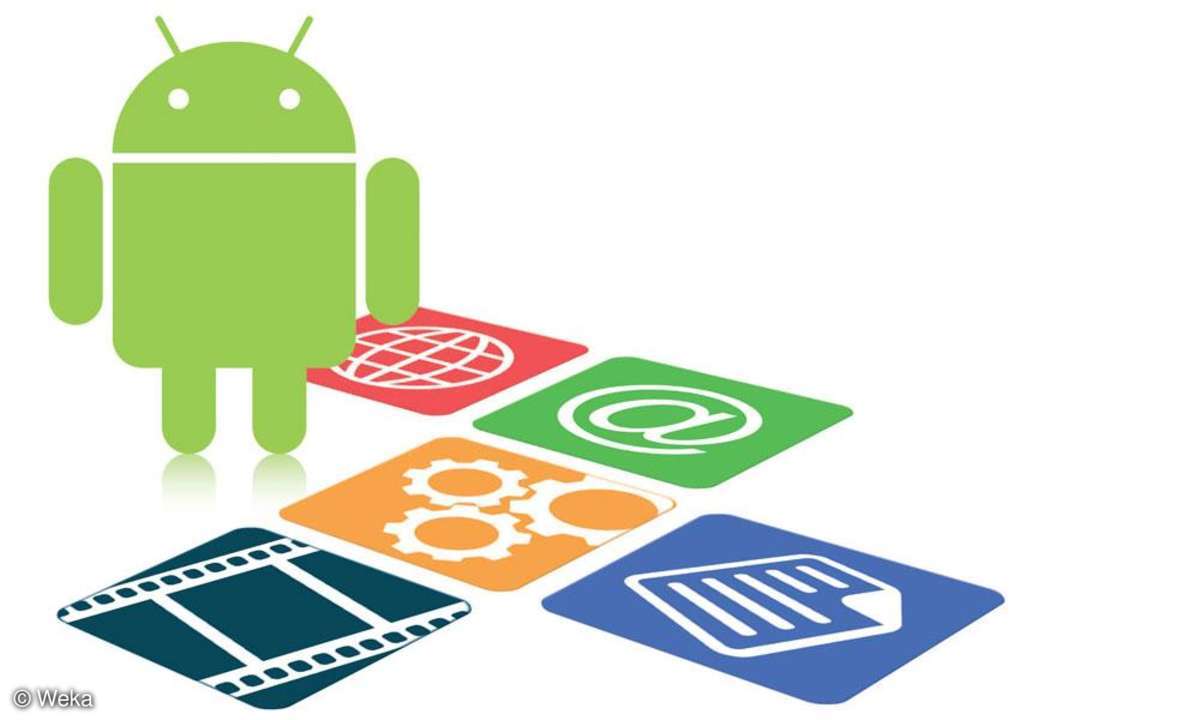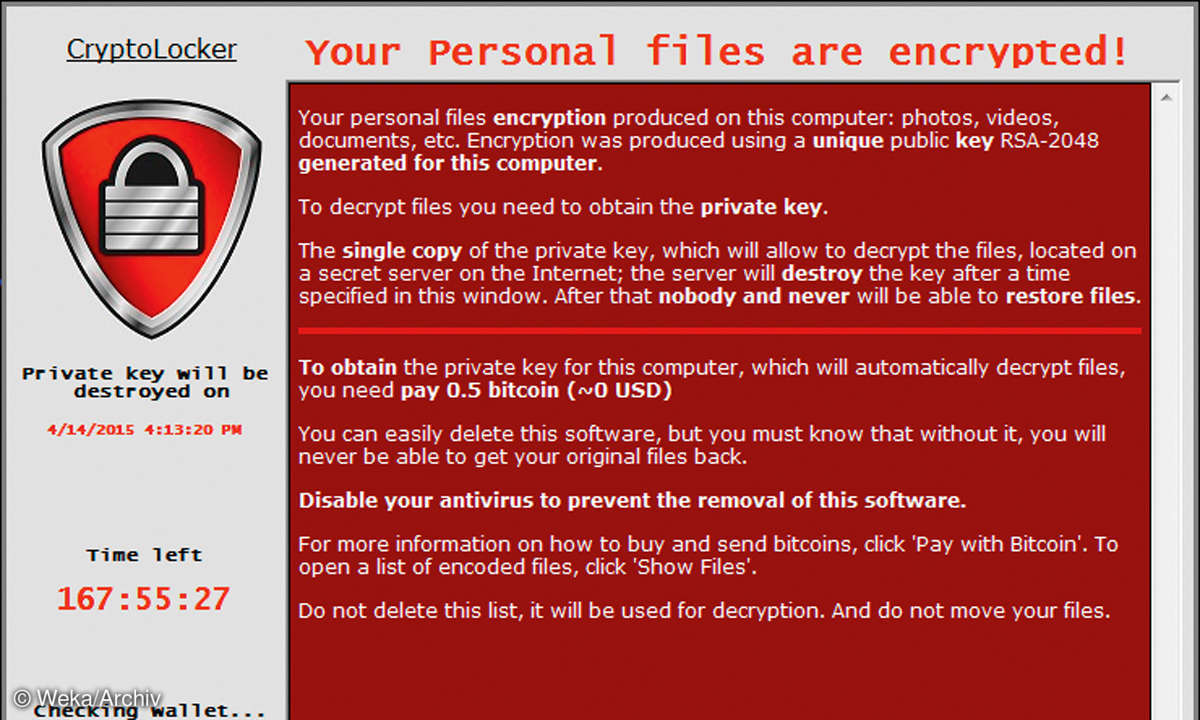Smartphone & Tablet Tuning: Zurücksetzen, Apps löschen, Speicher erweitern
- Smartphone und Tablet schneller machen: Die besten Tuning-Tipps
- Smartphone & Tablet Tuning: Cache & abgesicherter Modus
- Smartphone & Tablet Tuning: Backup und Updates
- Smartphone & Tablet Tuning: Zurücksetzen, Apps löschen, Speicher erweitern
Tipp 7: Android-Smartphone oder Tablet zurücksetzenLäuft Ihr Mobilgerät trotz aller Aufräumaktionen nicht besser, hilft möglicherweise ein Zurücksetzen des Geräts. Dabei werden allerdings nicht nur all Ihre Daten, sondern auch Apps und Einstellungen wie beispielsweise WLAN-Kennwörter gel�...

Tipp 7: Android-Smartphone oder Tablet zurücksetzen
Läuft Ihr Mobilgerät trotz aller Aufräumaktionen nicht besser, hilft möglicherweise ein Zurücksetzen des Geräts. Dabei werden allerdings nicht nur all Ihre Daten, sondern auch Apps und Einstellungen wie beispielsweise WLAN-Kennwörter gelöscht. Sichern Sie deshalb vor dem Zurücksetzen alle wichtigen Inhalte Ihres Android-Geräts. Öffnen Sie die Einstellungen, und wählen Sie Sichern und zurücksetzen. Legen Sie fest, ob Sie über Ihren Google-Account Apps oder WLAN-Passwörter sichern wollen. Wählen Sie dann Auf Werkseinstellungen zurücksetzen, um Ihr Mobilgerät restlos aufzuräumen.
Tipp 8: Datenmüll auf Ihrem iOS-Gerät endgültig loswerden
Wer bei seinem iOS-Gerät etwas aufräumen und bestimmte Inhalte oder Apps löschen will, kann das bei einigen Anwendungen über die Einstellungen erledigen. Das funktioniert zum Beispiel bei Musik oder Videos. Prüfen Sie zunächst auf Ihrem iPad, welchen Speicherbedarf welche Anwendung hat. Tippen Sie dazu auf Einstellungen/Allgemein/Speicher- & iCloud-Nutzung. Wählen Sie dann Speicher verwalten, erhalten Sie einen Überblick über die installierten Apps und über Ihren Speicherbedarf. Die Speichermenge, die hier angezeigt wird, betrifft allerdings nicht nur die App selbst, sondern auch die damit gesicherten Dateien. Tippen Sie also beispielsweise auf Videos, und löschen Sie bei Bedarf im nächsten Schritt die Videos und Film-Clips, die Sie nicht mehr benötigen.
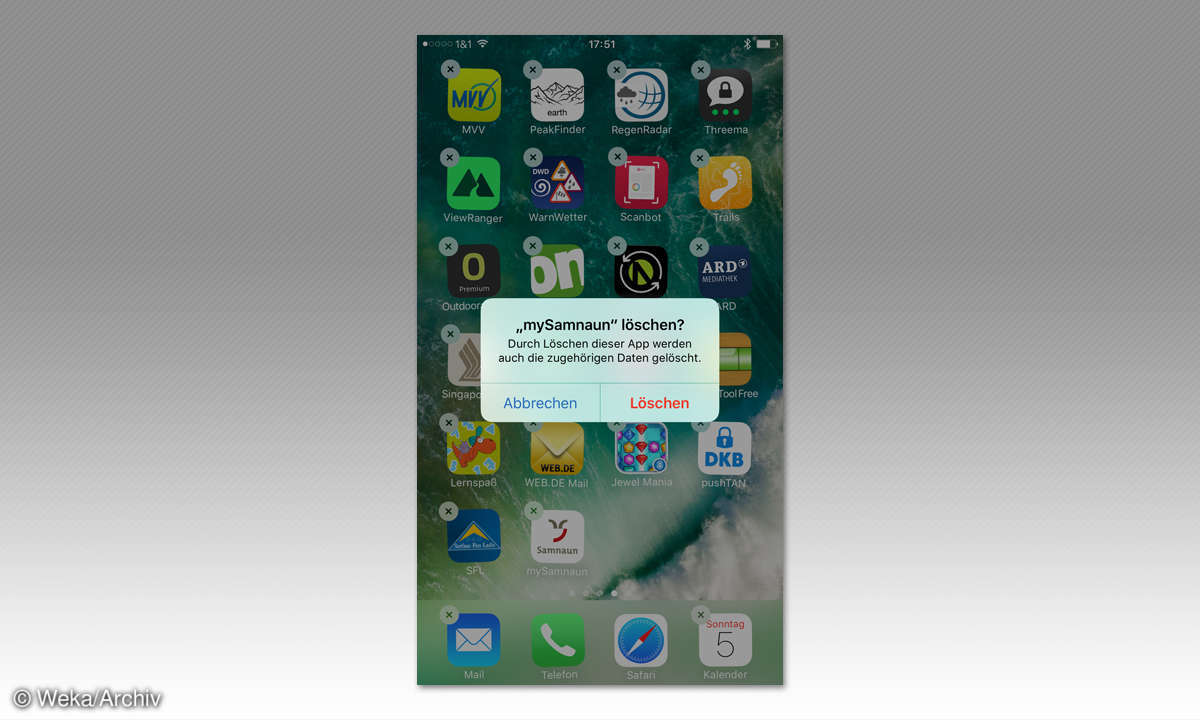
Tipp 9: Überflüssige Apps auf iPhone oder iPad entfernen
Apps, die Sie nicht mehr nutzen oder die besonders viel Speicher beanspruchen, können Sie problemlos löschen. Handelt es sich dabei um eine App, die Sie gekauft haben und die Sie möglicherweise später wieder nutzen wollen, können Sie sie erneut installieren; die Apps werden in Ihrem iTunes-Account (App Store) gesichert und lassen sich jederzeit wieder auf Ihr iOS-Gerät herunterladen. Um eine App zu löschen, tippen Sie länger darauf. Die App-Symbole fangen an, sich zu bewegen und ein Schließkreuz erscheint oben links an den Symbolen. Tippen Sie auf das Schließkreuz, werden die Apps von Ihrem iPhone oder iPad entfernt.
Tipp 10: Speicher erweitern
Da es bei iPad und iPhone nicht möglich ist, den internen Speicher mit einer microSD-Karte zu erweitern (wie es bei vielen Android-Geräten der Fall ist), können Vielfotografierer und begeisterte Videofilmer zu mobilen Speicherlösungen wie dem iXpand Flash-Laufwerk von Sandisk greifen. Das Laufwerk verfügt über einen Lightning- und einen USB-3.0-Anschluss. Über die dazugehörige App lassen sich rasch Bilder oder Videos vom iOS-Gerät auf das Laufwerk und anschließend auf den PC übertragen. Dabei kann iXpand so eingerichtet werden, dass Fotos und Videos automatisch gesichert werden, sobald das Laufwerk angesteckt wird. Verfügbar ist es mit 16, 32, 64 oder 128 GByte Speicher.
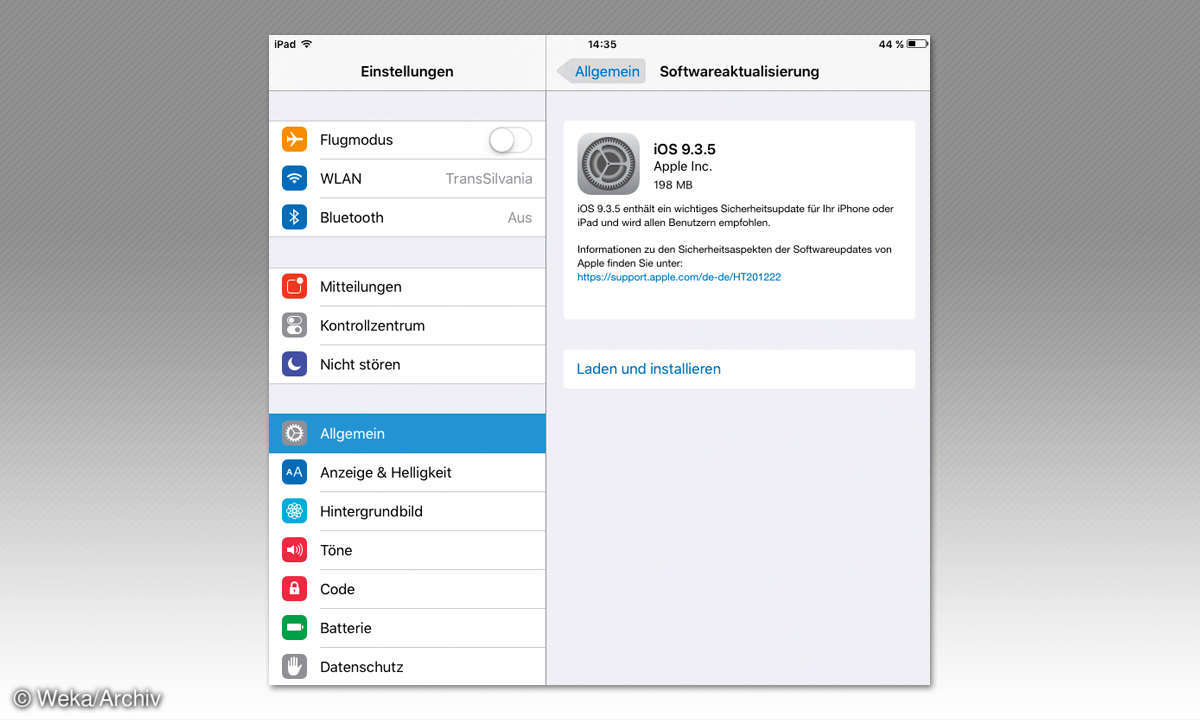
Tipp 11: iPhone oder iPad auf den neuesten Stand bringen
Im Gegensatz zu Android werden alle iOS-Geräte (wenn die Hardwareanforderung es erlaubt) regelmäßig mit Updates versorgt. Sobald ein Update des Betriebssystem für Ihr iPhone oder iPad (oder iPods) verfügbar ist, werden Sie benachrichtigt. Sollte das nicht der Fall sein, können Sie über Einstellungen/Allgemein/Softwareupdate prüfen, ob ein Update verfügbar ist. Tippen Sie auf Jetzt installieren (oder auf Laden und installieren), um das Betriebssystem zu aktualisieren.